如何自己给组装的电脑重装win7操作系统?很多用户都喜欢自己组装电脑,而且相对于同等价位的笔记本来讲,性能更为稳定,运行大型应用或者游戏的时候流畅度更好。那怎么给组装的电脑重装win7系统呢?方法有很多,现在跟着小编一起看看。
方法一、一键重装系统
注:直接在组装的电脑上下载韩博士装机大师应用程序,打开前记得退出电脑上所有杀毒工具。
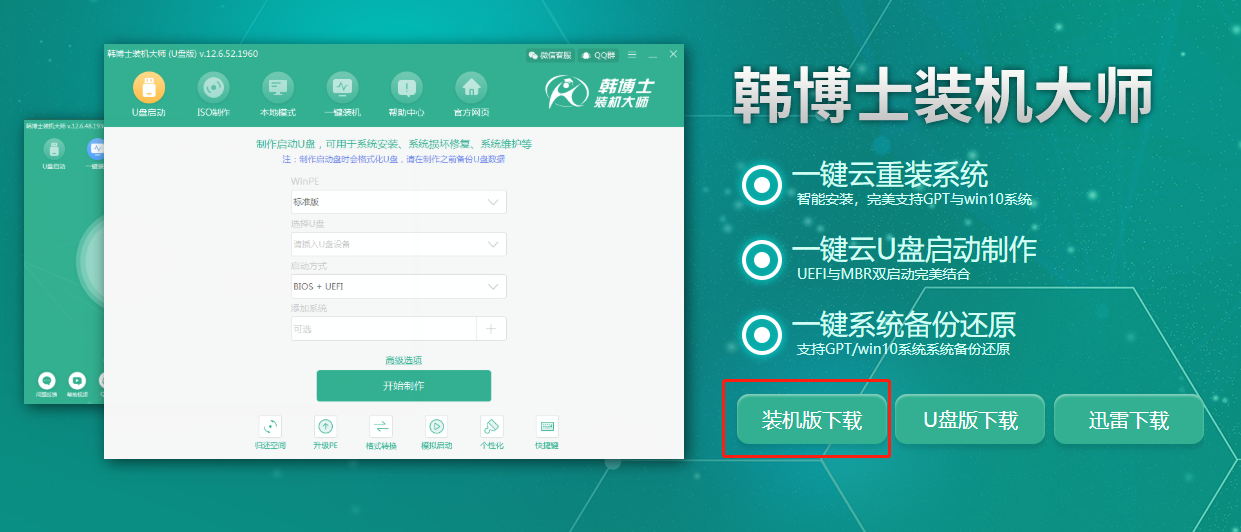
具体步骤:
1.打开下载好的韩博士,在默认的一键装机界面中选择开始重装进入操作。
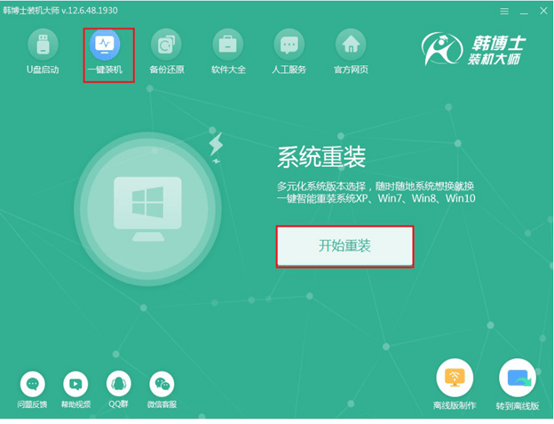
2.韩博士会提供多种系统文件进行选择,直接在界面中选择win7系统文件进行下载安装。

3.因为重装过程会格式化系统盘,建议在界面中选择重要文件进行备份,韩博士会开始下载win7系统文件,等文件下载完成时重启电脑。
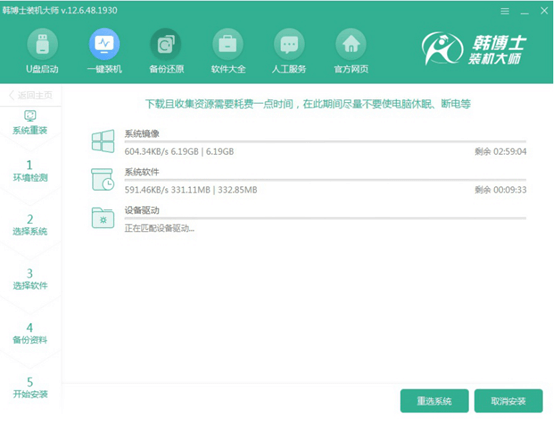
4.重启后电脑会打开以下界面,直接使用方向键选择PE模式回车进入。
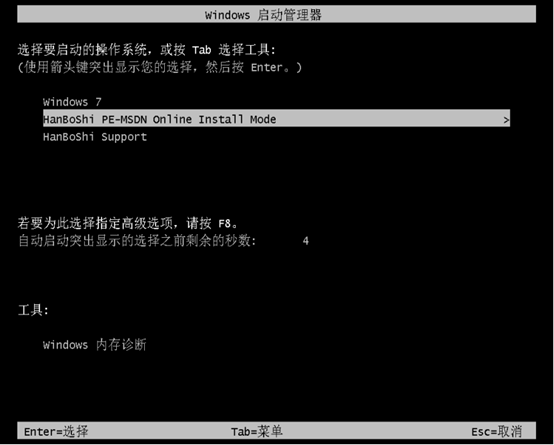
5.韩博士开始全自动安装win7系统,等待系统安装完成后重启电脑。进行多次部署安装系统后,直接进入win7桌面。
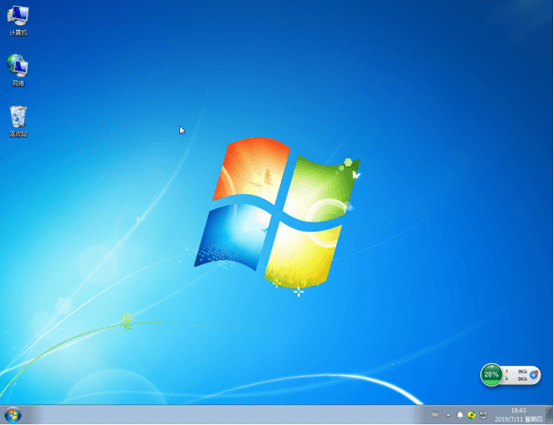
方法二、U盘重装系统
准备工作:
制作韩博士win7系统U盘启动盘,详细制作教程可参考教程:韩博士U盘启动盘制作图文教程
查询电脑启动热键:https://www.hanboshi.com/hotkey/)
具体步骤:
将U盘插入需要重装系统的电脑上,开机后出现开机界面时不停按下启动热键并选择u盘选项回车。

开始在出现的PE 界面中选择第一项回车进入。
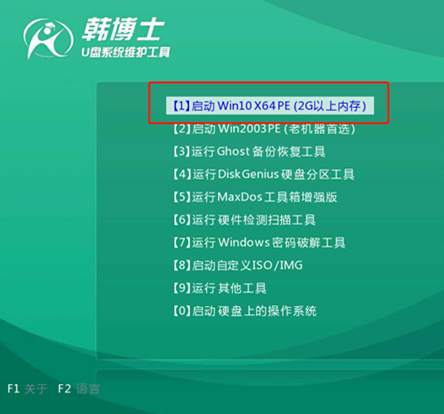
弹出相关界面后,选择U盘中的win7系统文件进行安装。
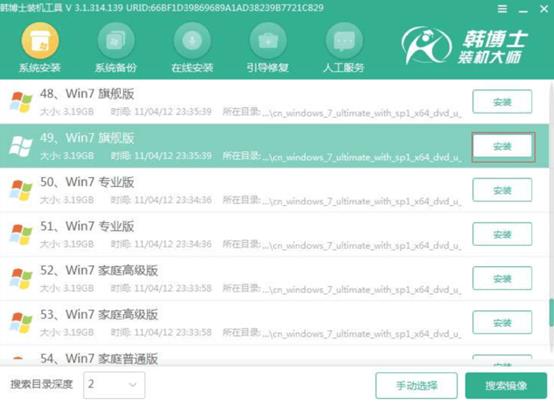
在安装过程中不需要任何手动操作,最后拔掉U盘并重启电脑,等到多次升级结束,最终进入win7系统桌面,重装结束。
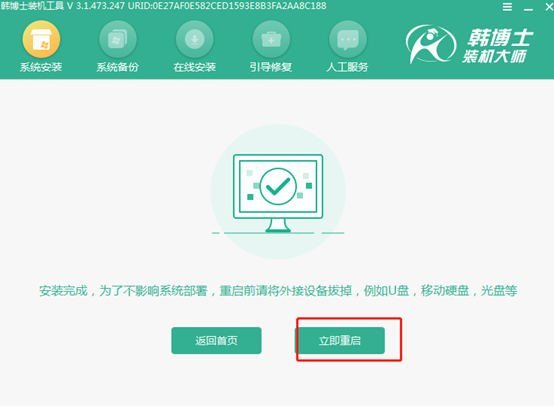
通过以上2种方法就可以成功给组装的电脑重装win7系统了,当然也有其他的重装方法,需要的用户可以自行搜索。

